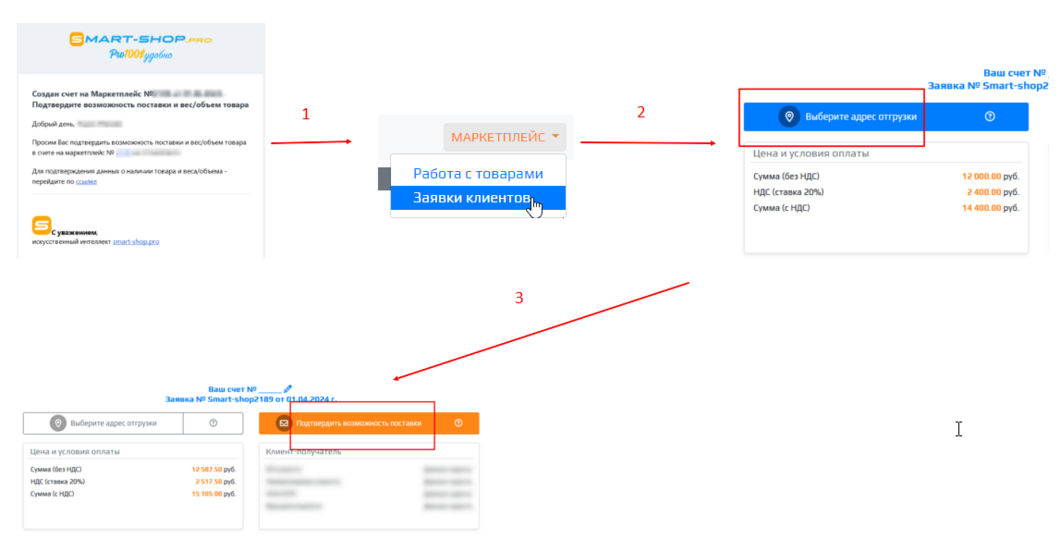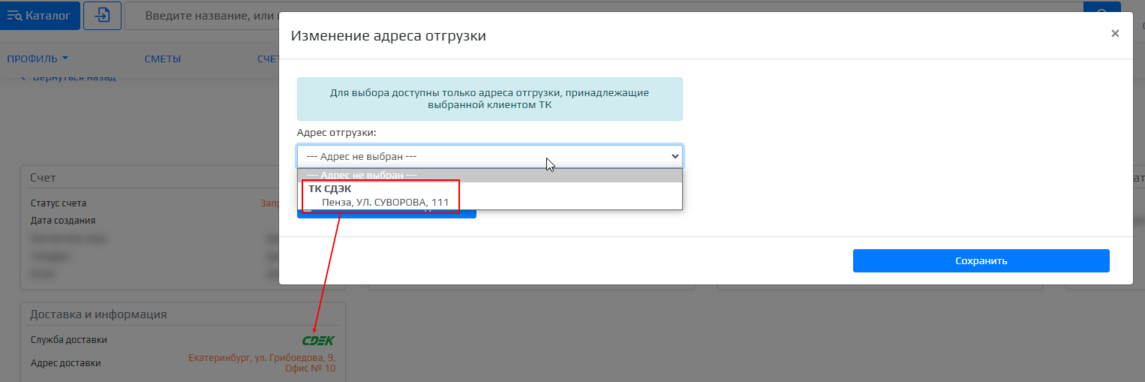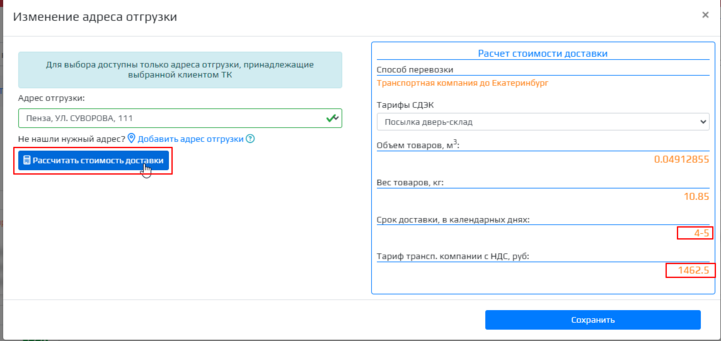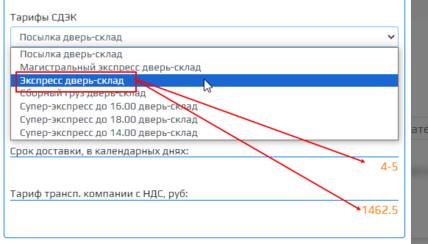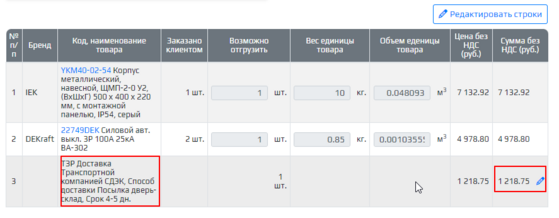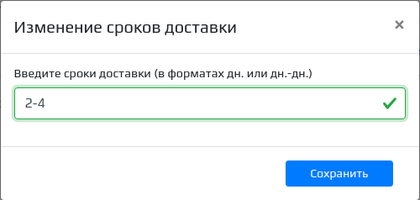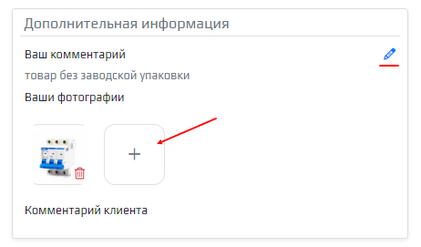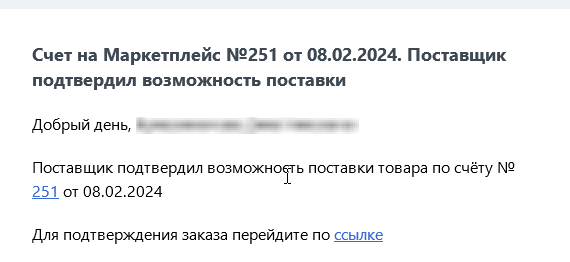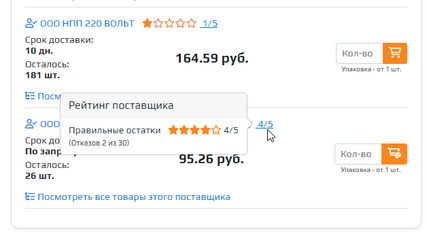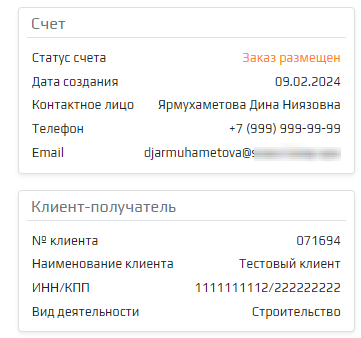Поставщик. Как работать с заявкой клиента
Сократите время на продажу
Вы получили письмо с запросом на возможность поставки товара.
Просто проверьте наличие этого товара у Вас на складе, укажите адрес отгрузки (в этот момент посчитается стоимость доставки от вашего адрес до адреса Покупателя и нажмите "Подтвердить возможность отгрузки".
На этой стадии Вам не показываются данные Покупателя, т.к. это просто заявка/запрос о возможности поставки. После подтверждения покупки/резервации товара Покупатель увидит Ваши реквизиты в готовом счете, а Вы увидите реквизиты Покупателя и сможете подготовиться к получению оплаты.
Редактирование строк заявки
Вы можете корректировать вес, объем и количество товара.
Если в заявке есть строки, выделенные красным, то значит эти данные не установлены в карточке товара - отредактируйте строку.
Обратите внимание: При обнулении всех строк - статус заказа будет изменен на "Отказ от поставки", а клиенту будет направлено письмо, а в Smart-shop будет создано соответствующие уведомление.
Выбор адреса отгрузки
Создайте адрес своей отгрузки. Это может быть адрес Вашего склада или пункт транспортной компании.
При работе с другими заявками Вы можете выбрать уже созданный адрес, при этом Система сама будет предлагать Вам вид транспортной компании, которую выбрал клиент в счете.
Обратите внимание: изменение вида транспортной компании в заявке клиента со стороны поставщика не возможно.
Если вы намерены сами отвозить груз в СДЕК, то мы можете выбрать в качестве адреса отгрузки "Пункт выдачи СДЕК".
Расчет стоимости доставки
Для расчета стоимости доставки от "Адреса отгрузки" до "Адреса доставки клиента" нажмите кнопку "Рассчитать стоимость доставки".
Также вы можете изменять тарифы и пересчитывать услугу с учетом того, какой предпочтительный тип доставки выбрал клиент (быстрая или экономичная).
Сумма и срок зависят от тарифа транспортной компании
Нажмите "Сохранить", чтобы внести стоимость доставки в счет
В счете появится отдельная строка ТЗР. Если вы посчитаете, что заказ вы можете доставить бесплатно или за меньшую сумму, или же наоборот, вам будет стоить дороже, то вы можете изменить стоимость ТЗР.
Обратите внимание: В сумму ТЗР при расчете закладывается возврат подписанных документов (УПД от клиентов), учитывайте это , оформляя заявку на перевозку в своем личном кабинете СДЕК или ДЕЛОВЫХ ЛИНИЙ.
Указание сроков доставки
Вы можете изменить сроки доставки, до момента подтверждения поставки.
Для этого нажмите на значок карандаша в строке счета, где уже указаны сроки, предоставленные транспортной компанией.
![]() В открывшемся окне введите новые сроки.
В открывшемся окне введите новые сроки.
Указание комментария для клиента
Если вам необходимо указать какой либо комментарий для клиента, то вы можете сделать это перед подтверждением возможности поставки. Изменение комментария осуществляется в блоке "Дополнительная информация". Вы также можете прикрепить фотографии товаров.
Клиент видит этот комментарий в письме, после подтверждения возможности поставки, а так же в самом счете.
Подтвердить возможность поставки
-После расчета ТЗР подтвердите возможность поставки, нажав на кнопку
-В этот момент клиенту будет отправлено письмо
-Ожидайте резервации товара и оплаты счета. Посмотреть описание работы Покупателя в счете маркетплейс
Обратите внимание: в случае отсутствия подтверждения возможности поставки с вашей стороны до конца следующего рабочего дня, заявка будет отмечена статусом "Отказ от поставки" и все строки будут обнулены автоматически. Это влияет на ваш рейтинг, который отображается в каталоге в карточке товара.
Заполнение номера счета из вашей системы
В случае необходимости вы можете заполнить номер счета из вашей системы.
Данный номер счета будет отображаться в печатной форме счета для клиента, по которому он будет формировать оплату.
Обратите внимание, что менять номер счета вы можете в любой момент, но если вы хотите, чтобы номер этого счета фигурировал в оплате клиента, то вам нужно сделать это на этапе запроса поставки.
Заполнять данное поле не обязательно, при получении оплаты вы можете ориентироваться на номер заявки, указанный в платежном поручении.
Когда станут видны контакты клиента и название компании, заказавшей товар?
Как только клиент нажмет в счете на кнопку "Зарезервировать товар и распечатать счет" и статус счета станет "Заказ размещен" вы увидите его контакты, а он ваши.
Ограничения
- Вы не можете выбрать адрес отгрузки, пока у вас есть строки с незаполненным весом и /или объемом, так как вес и объем необходим для расчета стоимости доставки ТК
- Вы не можете подтвердить поставку, пока вы не выбрали адрес отгрузки и не рассчитали стоимость доставки ТК
- Вы можете изменить количество к отгрузке после выбора адреса и расчета стоимости, но тогда вам придется рассчитать стоимость доставки вновь
Доступы
Доступ на создание счетов Маркетплейс есть в след. случаях:
- У вас уровень доступа "Стандартный" или "Полный". См. статью "Доступы"
Также смотрите инструкцию Инструкции Smart-Shop:Отметить результат по заявке